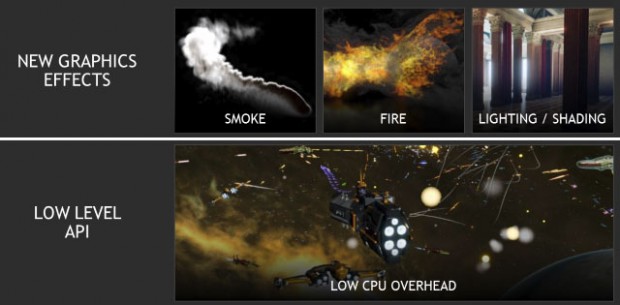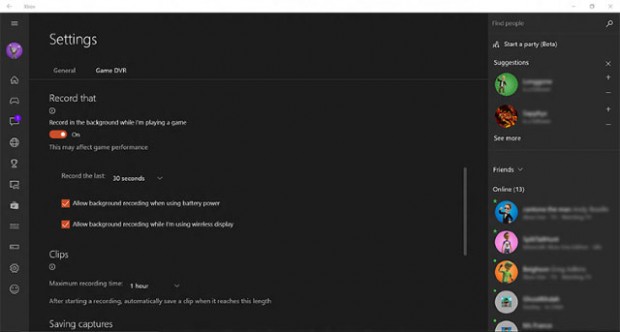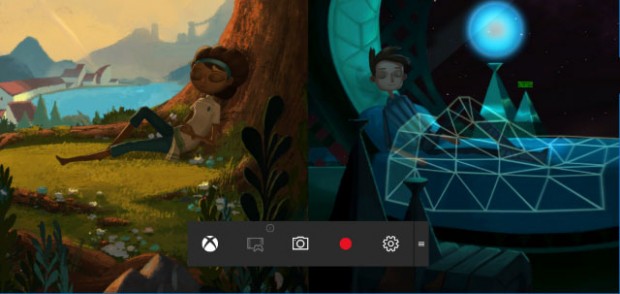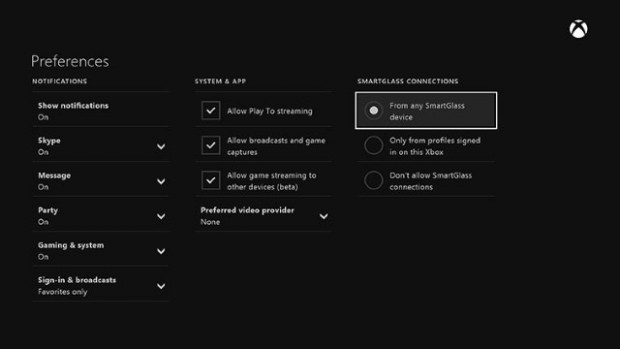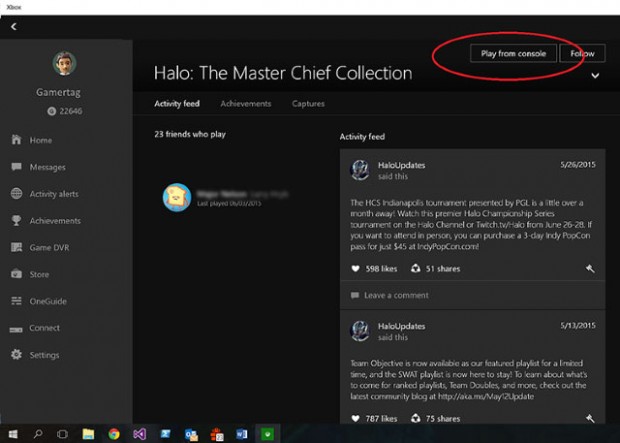مایکروسافت طی سال های گذشته هواره تلاش کرده تا پلتفرم ویندوز خود را به محیطی کاربردی برای گیمیرها مبدل سازد.هرچند که تاکنون شاهد حرکت بزرگی از سوی مایکروسافت در سیستم عامل ویندوز برای صنعت بازی نبوده ایم.Game for Windows یک سرویس بسیار درهم و پیچیده بود و در مقابل ایکس باکس شانسی برای بقا پیدا نکرد، اما مایکروسافت تصمیم به ادغام این دو گرفته تا پلتفرمی یکپارچه و کاربردی را در اختیار بازیکنان قرار بدهد.فرقی ندارد که بازی مورد علاقه خود را به طور مستقیم بر روی کنسول ایکس باکس وان اجرا می کنید، یا به کمک ویندوز ۱۰ آن را در تبلت یا کامپیوتر خود انجام می دهید. به لطف دایرکت ایکس ۱۲، بازی ها با کیفیت بهتری اجرا خواهند شد و همچنین قابلیت های بیشتری به این پلتفرم اضافه گردیده شده است. مایکروسافت سعی داشته تا ویندوز ۱۰ را تبدیل به تجربه ای دلنشین برای دوست داران این صنعت کند.حالا به نظر می رسد که ویندوز ۱۰ به سیستم عاملی مبدل شده که گیمرها را مجذوب خود خواهد کرد.در ادامه با گجت نیوز همراه باشید تا ببینیم مایکروسافت چگونه می خواهد عاشقان بازی را به سمت سیستم عامل جدید خود جذب کند.
پشتیبانی از کنترلر
کنترلر ایکس باکس وان یکی از بهترین دسته های بازی در جهان به شمار می رود که می توان آن را از هر فروشگاهی تهیه کرد. بعضی از بازی ها مانند بازی هایی در سبک رانندگی، به دلیل وجود آنالوگ و لرزش، با این گیم پد ها بسیار لذت بخش هستند. کنترلر ایکس باکس وان به صورت گسترده ای در ویندوز ۱۰ پشتیبانی می شود. این بدان معنی است که پس از اتصال آن به کامپیوتر، ویندوز ۱۰ آن را شناخته و درایور مورد نیاز را از قبل بصورت نصب شده، دارا می باشد.
در حال حاضر تنها قادر به استفاده از کنترلر، به هنگام اتصال آن از طریق کابل هستید، اما با خرید آداپتور وایرلس که به صورت جدا فروخته خواهد شد ( تا آخر سال وارد بازار می شود )، می توان از آن به صورت بی سیم نیز استفاده کرد. البته این آداپتور فقط محدود به کنترلر ایکس باکس وان نبوده و با کنترلرهای شرکت های ثالث مانند Logitech و Mad Catz نیز قابل استفاده خواهد بود.
دایرکت ایکس ۱۲
برنامه دایرکت ایکس در ویندوز، در زمینه مالتی مدیا و و ویدیو کاربرد داشته است. دایرکت ایکس، شهرت خود را در صنعت بازی های کامپیوتری به دست آورد و از سال ۱۹۹۶ سعی در تثبیت جایگاه خود در میان توسعه دهندگان داشته است. هدف اصلی دایرکت ایکس ارتقای سطح بصری بازی ها می باشد. شماره دوازدهم از دایرکت ایکس که جدیدترین نسخه از این برنامه به شمار می رود، در انحصار کاربران ویندوز ۱۰ می باشد.
دایکرت ایکس ۱۲ نسبت به نسخه های قدیکی تر، انرژی کمتری را صرف ایجاد فریم ریت بهتر می کند. چیزی که این برنامه را با ارزش می کند، عدم نیاز آن به سخت افزار جدید است. با این اوصاف، اگر طی ۴ یا ۵ سال گذشته کارت گرافیک خود را بروز کرده باشید، شانس این را که تفاوت هایی در بازی ها ببینید را خواهید داشت.
برای مشاهده تمام قابلیت های دایرکت ایکس ۱۲، باید مدت زمان بیشتری را در اختیار توسعه دهندگان قرار بدهیم تا بازی هایی را با پشتیبانی کامل از این برنامه تولید کنند. اما به دلیل وجود آن به طور پیش فرض در ویندوز ۱۰ و قابلیت هایی که ارائه می دهد، باید شاهد پیشرفت سریع این برنامه باشیم.
برنامه Xbox
برنامه ایکس باکس در ویندوز ۱۰، دارای تمامی راه های ارتباطی که کنسول ارائه می دهد است. برای پیدا کردنش نیز کافیست تا کلمه Xbox را در ویندوز جستجو نمایید. اگر اولین بار است که از آن استفاده می کنید، ممکن است با پیغام لاگین کردن مواجه شوید. اینجا لازم است تا با اکانتی که وارد ویندوز می شوید، وارد ایکس باکس بشوید. بنابراین اگر اکانتتان در حالت آفلاین است، به آنلاین تغییر پیدا خواهد کرد.
تب های سمت چپ به شما اجازه گشت و گذار در صفحه های مختلف را می دهند. هر بازیای که از فروشگاه مایکروسافت می خرید، دارای صفحه اختصاصی خود است که در آن می توانید اطلاعات آن بازی، ویدیو ها و اچیومنت ها را مشاهده و از بروزرسانی های جدید مطلع بشوید. در این صفحات قادر خواهید بود تا دوستان آنلاین خود را که مشغول انجام آن بازی هستند را نیز ببینید.
این برنامه شما را به سرویس های اجتماعی ایک باکس لایو بر روی تمامی ابزارهایی که از ویندوز ۱۰ پشتیبانی می کنند، مجهز می سازد. استفاده از چت و وارد شدن به بازی های چند نفره مشترک بر روی پلتفرم های مایکروسافت نیز از دیگر قابلیت های برنامه ایکس باکس است.
ثبت تصاویر و ویدیو در حین انجام بازی
دیگر نیازی به برنامه های ثالث برای گرفتن اسکرین شات از بازی های در حال اجرا نیست. ویندوز ۱۰ به شما این اجازه را می دهد تا به طور مستقیم از بازی خود اسکرین شات تهیه کنید.
قبل از آموزش استفاده از این قابلیت، بهتر است تنظیمات را درست کنیم. برنامه ایکس باکس را اجرا کنید و وارد بخش تنظیمات یا Settings شوید. با رفتن به قسمت Game DVR می توانید آن را فعال یا غیر فعال و یا محل ذخیره سازی تصاویر ثبت شده را مشخص کنید. کلید میانبر را تغییر دهید و یا کیفیت ضبط ویدیو را انتخاب کنید.
گزینه ای به نام ‘Record in the background while i’m playing a game’ وجود دارد که با انتخاب آن دیگر نیازی به انجام کار خاصی برای ضبط ویدیو نخواهید داشت زیرا ویندوز به طور خودکار، ۳۰ ثانیه آخر بازی شما را ذخیره می کند. البته این ۳۰ ثانیه به طور پیش فرض انتخاب شده و شما قادر خواهید بود تا آن را در بخش تنظیمات تغییر دهید. این یک قابلیت بسیار خوب است، زیرا ممکن است به طور تصادفی، اتفاق جالبی در بازی رخ بدهد که نتوانسته اید کلید ضبط را قبل از وقوعش فشار دهید. با این کار با خیال راحت خواهید توانست تا آن قسمت را مشاهده و در کامپیوتر خود نگه دارید. برای ذخیره ویدیوهایی که با این قابلیت ثبت شده اند، کافیست سه کلید ویندوز، Alt و G را به طور هم زمان بفشارید.
شایان به ذکر است که این قابلیت بخشی از توان سیستم شما را اشغال خواهد کرد، بنابراین توسعه می شود زمانی از این قابلیت استفاده کنید که از سخت افزاری قدرتمند بهره می برید. با کم کردن زمان ذخیره سازی، می توایند سیستم خود را برای انجام این کار مورد آزمایش قرار دهید. با کم کردن مدت زمان ضبط، می توانید تا حدودی جلوی افت عملکرد را گرفت اما شاهد پایین آمدن راندمان خواهید شد.
حال وقت امتحان نوار بازی است. بازی را اجرا و کلید های ویندوز و G را به طور همزمان بفشارید تا نوار بازی ظاهر شود. اگر چیزی برایتان به نمایش در نیامد، بازی را به حالت Windowed در آورید. با زدن کلید Record، ویندوز شروع به ضبط بازی شما می کند. تایمری در بالای تصویر مدت زمان فیلم برداری را به شما نشان می دهد. برای متوقف کردن آن نیز، کافیست دوباره نوار بازی را بالا آورده و بر روی Stop کلیک کنید. می توان برای سادگی، عمل شروع و توقف ضبط را با میانبر ویندوز، Alt و R انجام داد.
برای گرفتن اسکرین شات نیز کافیست بر روی آیکون دوربین در نوار بازی کلیک، و یا کلیدهای ویندوز، Alt و Print Screen را با هم فشار بدهید.
در حالت پیش فرض، تصاویر و ویدیوها در User\Videos\Captures ذخیره می شوند. با رفتن به بخش Game DVR در برنامه ایکس باکس نیز می توانید به این اطلاعات دسترسی داشته باشید.
کراس پلتفرم و خریدن بازی ها
بازی های کراس پلتفرم، چیزی جدید نیستند. در سال ۲۰۰۷ بازی Shadowrun در سبک شوتر به صورت کراس پلتفرم بر روی ایکس باکس ۳۶۰ و PC منتشر شد. مشکل اینجاست که بازیکنانی که از موس و کیبرد استفاده می کردند، به راحتی آن هایی را که کنترلر ایکس باکس را در دست داشتند، شکست می دادند.
به لطف ساختار یکسان ویندوز ۱۰ و ایکس باکس وان، توسعه دهندگان می توانند راحت تر از این قابلیت در بازی های خود استفاده کنند. مایکروسافت توسعه دهندگان را مجبور به ارائه بازی هایشان به طور کراس پلتفرم نمی کند، اما آن را آماده کرده تا هر استودیو بازی سازیای بتواند آن طور که می خواهد، از آن بهره ببرد. به طور مثال، بازیکنانی که از کنترلرهای یکسانی استفاده می کنند، بدون در نظر گرفتن پلتفرم مورد استفادهشان، می توانند به بازی با هم بپردازند.
در حال حاضر بازی هایی موجود و یا در حال توسعه هستند که از این قابلیت استفاده می کنند، مانند Minecraft windows 10 edition Beta، Fable Legends، Siegecraft Commander و Super Dungeon Bros. خوشبختانه بازی های بیشتری در آینده از این قابلیت استفاده خواهند کرد، زیرا عدم توانایی بازی کردن به صورت چند نفره با دوستانی که بازی مشترکی را بر روی پلتفرم دیگری دارد، بسیار نا امید کننده است.
سونی به شما این اجازه را می دهد تا برخی از بازی ها را با یک بار خرید، بر روی کنسول های مختلف این کمپانی تجربه کنید. مایکروسافت نیز تصمیم دارد این را به پلتفرم های خود بیاورد. بنابراین محتوای اضافه قابل دانلود و خریدهای درون بازی را می توان بدون در نظر گرفتن پلتفرم، انجام و بر روی پلتفرم های مایکروسافت مورد استفاده قرار داد.
استریم کردن بازی
بیایید فکر کنیم که کنسول ایکس باکس وان خود را به تلویزیون متصل کرده اید و شخصی در خانه مصر در دیدن برنامه تلویزیونی دلخواه خود باشد. نیازی به صبر کردن نیست، کافیست از قابلیت استریم در ویندوز ۱۰ بهره ببرید و ادامه بازی را بر روی کاپیوتر یا تبلت خود اجرا کرده و از انجام آن لذت ببرید.
برای استفاده از این قابلیت، به سخت افزار قدرتمندی نیاز نیست، زیرا بازی بر روی کنسول پردازش می شود و ویندوز ۱۰ تنها نقش نمایشگر را برای ما بازی می کند. برای بازی کردن در این حالت، باید از همان کنترلر کنسولتان استفاده کنید، زیرا کیبرد و موس در این حالت کاربردی ندارند.
ابتدا لازم به ذکر است که اتصال کنسول به کامپیوتر، با استفاده از کابل می تواند مطلوب تر باشد. اما قطعا در شرایطی این امکان فراهم نبوده و مجبور به استفاده از شبکه بی سیم ( Wireless ) می شویم. هرچند شبکه ۵ گیگاهرتزی بی سیم نیز عملکرد خوبی دارد، اما در جایگاه دوم قرار می گیرد. اگر قادر به متصل کردن مستقیم کنسول به کامپیوتر نیستید، می توانید از آداپتورهای ثالث استفاده نیز کنید. برای استفاده بردن از این قابلیت نیاز خواهید داشت تا از یک شبکه اینترنت مشترک نیز بر روی هر دو دستگاه بهره ببرید.
در ادامه باید استریم شدن بازی را بر روی کنسول خود فعال کنید. برای این کار به بخش تنظیمات رفته و وارد Preferences شوید. سپس گزینه ‘Allow game streaming to other devices’ را انتخاب نموده و SmartGlass Connection را فعال نمایید.
حال به ویندوز ۱۰ رفته و برنامه ایکس باکس را باز کنید. از قسمت سمت چپ، Connect را انتخاب نموده و از لیست باز شده، کنسول ایکس باکس وان خود را برگزینید. ارتباط بین دو دستگاه برقرار است و شما با کلیک بر روی Stream، خواهید توانست از این قابلیت استفاده کنید.
هر زمان که برنامه ایکس باکس را بر روی ویندوز ۱۰ باز کنید، با کلیک بر روی هر بازی، در قسمت بالا و سمت راست صفحه گزینه Play from Console را مشاهده خواهید کرد. با انتخاب این گزینه، کنسول شما شروع به اجرای آن بازی کرده و استریم کردن نیز هم زمان آغاز می شود.
به یاد داشته باشید که اگر بازی شما به طور فیزیکی تهیه شده است، در زمان اجرا به آن نیاز خواهید داشت.
قبل از شروع استریم، می توانید هدست خود را به ویندوز ۱۰ یا کنترلر ایکس باکس متصل کرده و از قابلیت چت درون بازی لذت ببرید. البته هدست مورد استفاده، باید به عنوان ضبط کننده و اجرا کننده پیش فرض دستگاه شما انتخاب شده باشد. بنابراین به کنترل پنل رفته، و در بخش Hardware and Sound، قسمت Manage Audio Devices را چک کنید.
اگر در استریم کردن بازی خود با کیفیت پایین روبرو شدید، می توانید از کابل برای اتصال استفاده کرده، و اگر اتصال شما از این طریق است، به تنظیمات برنامه ایکس باکس رفته و در بخش Game Streaming کیفیت های موجود را بررسی کرده و بهترین را با توجه به نیاز خود انتخاب نمایید. اگر همچنان مشکلاتی وجود دارد، باید آموزش های مایکروسافت را در سایت رسمی این شرکت مطالعه بفرمایید.
بازی در جریان است!
بازی بر روی ویندوز ۱۰ هنور در اول راه خود است، اما قابلیت های ارائه شده در حال حاضر بسیار عالی هستند و قادر خواهند بود تا بازی بازان را به سمت جدیدترین نسخه از این سیستم عامل بکشانند. خوشبختانه مایکروسافت متعهد به پشتیبانی و پیش برد پلتفرم خود از دیدگاه بازی خواهد بود.
با بازی هایی که قرار است در آینده از دایرکت ایکس ۱۲ پشتیبانی کنند، در کنار قابلیت کراس پلتفرم، مشتاقانه باید منتظر پیشرفت ویندوز ۱۰ در زمینه بازی باشیم.
منبع : makeuseof
 گجت نیوز آخرین اخبار گجتی و فناوری های روز دنیا
گجت نیوز آخرین اخبار گجتی و فناوری های روز دنیا